iOS 기기에서 MDM 프로필을 효과적으로 제거하는 방법
"중고로 구매한 오래된 회사용 iPhone이 있는데, MDM을 영구적으로 삭제할 수 있을까요?" 모바일 기기 관리(MDM) 솔루션은 스마트폰과 태블릿을 포함한 모바일 기기를 보호, 모니터링 및 관리하는 데 필수적인 요소입니다. 하지만 기기 소유자는 때때로 MDM을 삭제하고 싶어할 수 있습니다. 이 가이드에서는 MDM 삭제 방법을 설명합니다. iPad에서 MDM을 제거하세요 또는 iPhone을 다양한 상황에서 사용할 수 있으므로 아무런 제한 없이 기기를 사용할 수 있습니다.
1부: iPhone/iPad에서 MDM을 제거하는 최고의 방법
iPhone이나 iPad에서 MDM을 제거하려면 비밀번호나 우회 코드가 필요합니다. 비밀번호가 없는 경우, iOS를 크랙하려면 강력한 MDM 제거 도구가 필요합니다. Apeaksoft iOS 잠금 해제예를 들어, 는 최고의 솔루션 중 하나입니다. 이 솔루션을 사용하면 아무런 제한 없이 MDM 소프트웨어를 제거할 수 있습니다.
iPhone/iPad에서 MDM을 제거하는 가장 좋은 방법
- 한 번의 클릭으로 iOS 기기에서 MDM을 제거하세요.
- 비밀번호나 Apple ID 비밀번호를 요구하지 않습니다.
- 프로세스 중에 장치에 있는 기존 데이터를 보호하세요.
- 최신 버전의 iOS 및 iPadOS를 지원합니다.
- Windows 11/10/8/7/XP/Vista 및 Mac OS X 10.7 이상에서 사용 가능합니다.

iPhone에서 MDM을 제거하는 방법
1 단계 MDM 제거 소프트웨어 실행
PC에 설치한 후 최고의 MDM 제거 솔루션을 실행하세요. Mac용 버전도 있습니다. MDM 제거 홈 인터페이스에서 모드를 선택하세요. Lightning 케이블로 iPhone과 컴퓨터를 연결하세요. 메시지가 표시되면 믿어 화면에 컴퓨터를 신뢰하라고 표시됩니다.

2 단계 MDM 제거
클릭 스타트 iPhone이 인식되면 버튼을 누르세요. 이제 두 가지 상황에 직면하게 됩니다.
기기에서 내 찾기 기능이 비활성화된 경우 소프트웨어가 자동으로 MDM을 제거합니다.
나의 찾기가 활성화되어 있는 경우, 화면의 안내에 따라 기기에서 기능을 끄세요. 그러면 iPhone이 재시동되어 나머지 작업이 진행됩니다.
참고 : 당신은 또한 수 iPhone 잠금 해제이 프로그램이 적용된 iPad 및 iPod 모델.
2부: 비밀번호 유무에 관계없이 MDM을 제거하는 방법
비밀번호로 iPhone에서 MDM을 제거하는 방법
관리자 비밀번호가 있으면 iPad 또는 iPhone에서 MDM을 직접 제거할 수 있습니다. 이 방법에는 추가 소프트웨어나 하드웨어가 필요하지 않습니다. 다음 단계에 따라 제거하세요.
1 단계 기기를 켜고 엽니다 설정 응용 프로그램.
2 단계 로 이동 일반 탭을 클릭하고 아래로 스크롤하여 선택하세요 VPN 및 장치 관리 or 장치 관리.
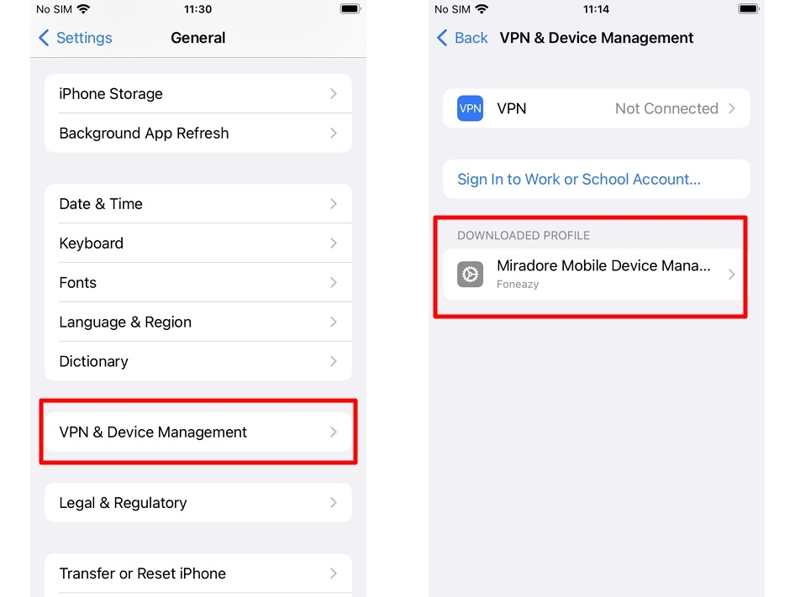
3 단계 제거하려는 MDM 프로필을 탭합니다.
4 단계 그런 다음 관리 제거 or 프로필을 제거 버튼을 클릭합니다.
5 단계 메시지가 나타나면 관리자 비밀번호를 입력하세요.
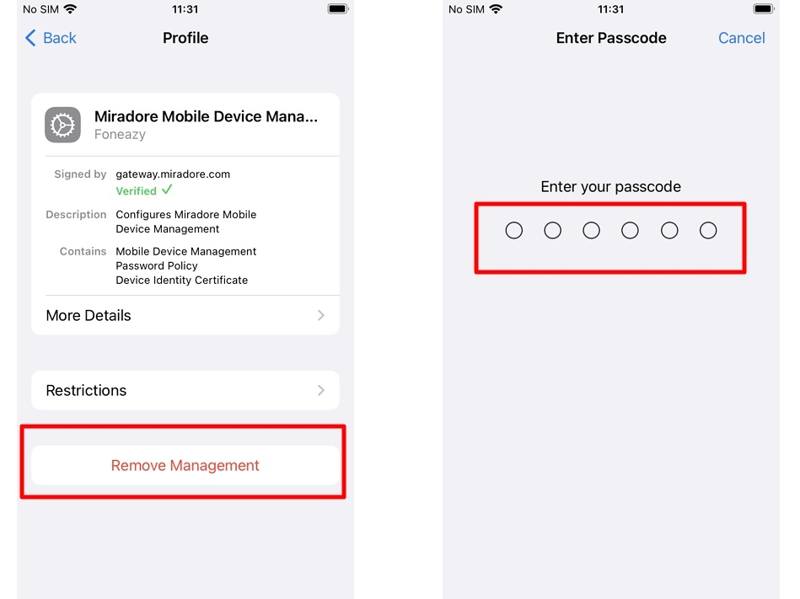
6 단계 화면의 지시에 따라 MDM 제거를 확인하세요.
7 단계 마지막으로, 모든 변경 사항이 적용되도록 iPhone 또는 iPad를 다시 시작하세요.
참고 : IT 관리자에게 MDM 플랫폼에서 장치를 제거해 달라고 요청해야 할 수도 있습니다.
비밀번호 없이 iPad에서 MDM을 제거하는 방법
비밀번호 없이 iPad에서 MDM을 제거할 수 있나요? 네, 그렇습니다. 관리되는 앱을 삭제하는 것만으로는 MDM을 제거할 수 없습니다. 게다가 백업에서 기기를 복원해도 MDM을 제거할 수 없습니다. 유일한 해결책은 iPad를 복원하여 새 기기처럼 사용하는 것입니다.
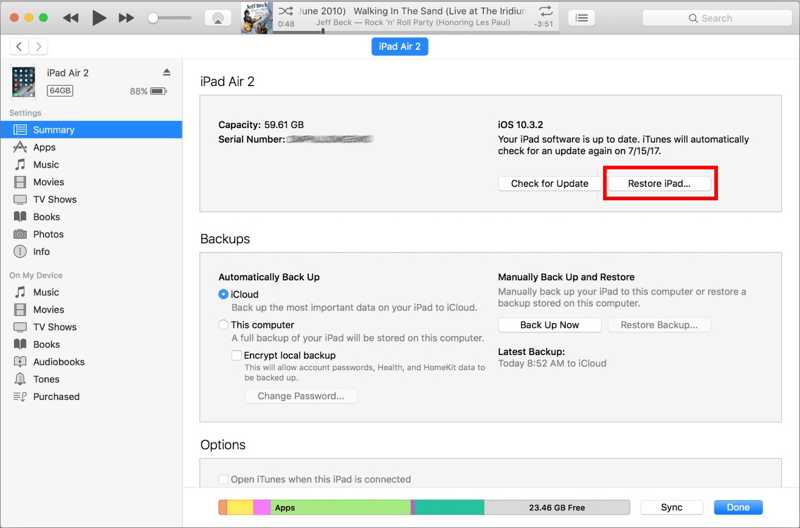
1 단계 iPhone을 컴퓨터에 연결합니다.
2 단계 Windows 및 macOS Mojave 또는 이전 버전에서 iTunes를 엽니다.
macOS Catalina 이상에서 Finder를 엽니다.
3 단계 클릭 연락처 iTunes의 왼쪽 상단에 있는 버튼.
Finder의 사이드바에서 iPad 이름을 클릭하세요.
4 단계 로 이동 제품 개요 or 일반 탭을 클릭 아이 패드 복원 버튼을 클릭합니다.
3부: 3가지 추가 MDM 제거 솔루션
3uTools를 사용하여 iPhone에서 MDM을 제거하는 방법
3uTools는 무료 MDM 제거 도구입니다. 성공률은 낮지만 시도해 볼 만한 가치가 있습니다. 실제로 iOS 사용자를 위한 올인원 툴킷입니다. 단, iOS 14 이상은 지원하지 않습니다.
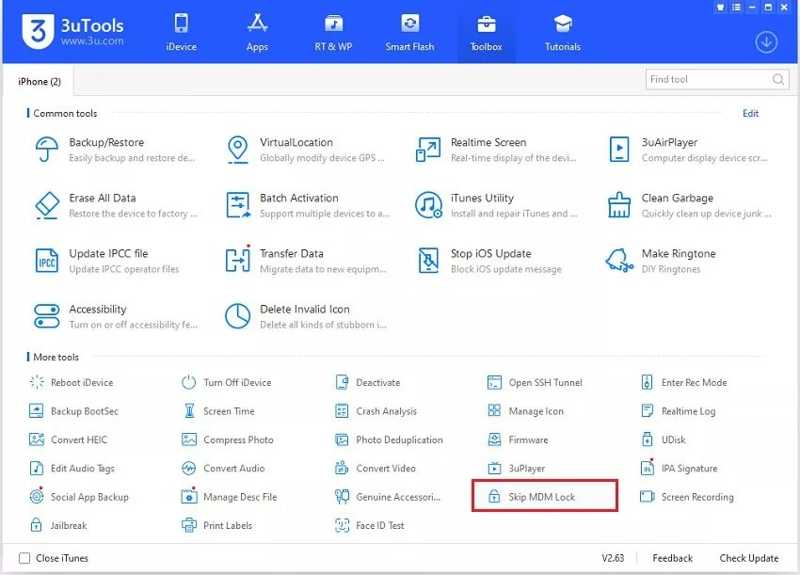
1 단계 컴퓨터에 무료 MDM 제거 도구를 설치하세요.
2 단계 iPhone을 컴퓨터에 연결하고 도구를 엽니다.
3 단계 로 이동 도구 상자 메뉴를 선택하고 MDM 잠금 건너뛰기.
4 단계 히트 설정 도우미 건너뛰기 그것을 확인하십시오.
참고 : iPhone이 재시작되면 MDM이 성공적으로 제거된 것입니다. 실패 메시지가 나타나면 다른 해결 방법을 시도해 보세요.
Sliver로 iPad에서 MDM을 제거하는 방법
Sliver는 iOS 및 iPadOS 12.5부터 13.6까지 사용할 수 있는 훌륭한 MDM 제거 솔루션입니다. 하지만 Mac 컴퓨터에서만 작동합니다. 단점은 먼저 iPad 또는 iPhone을 탈옥해야 한다는 것입니다.
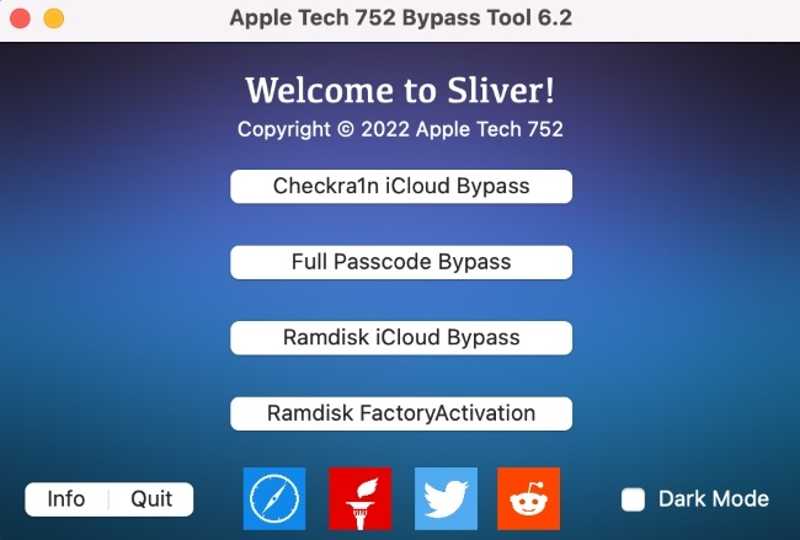
1 단계 MacBook에 무료 MDM 제거 소프트웨어를 설치하세요.
2 단계 응용 프로그램 폴더에서 터미널을 엽니다.
3 단계 타입 chmod – R 755, 하지만 누르지 마세요 반품 키보드의 버튼을 클릭하십시오.
4 단계 Sliver 폴더의 리소스를 터미널로 끌어다 놓습니다.
5 단계 를 누르십시오 반품 버튼을 클릭하세요. USB 케이블로 iPad를 컴퓨터에 연결하세요.
6 단계 다음으로 Sliver를 열고 클릭하세요. 추가 옵션.
7 단계 왼쪽 메뉴에서 MDM 우회, 고르다 릴레이 장치 정보클릭 알았다, 그리고 명중 MDM 우회.
Fiddler를 사용하여 iPhone에서 MDM을 제거하는 방법
Fiddler는 iOS 11용 무료 MDM 제거 솔루션입니다. 관리자 비밀번호 없이도 iPhone 또는 iPad에서 MDM을 제거할 수 있습니다. 또한, 삭제하기 전에 기기를 복원해야 합니다.
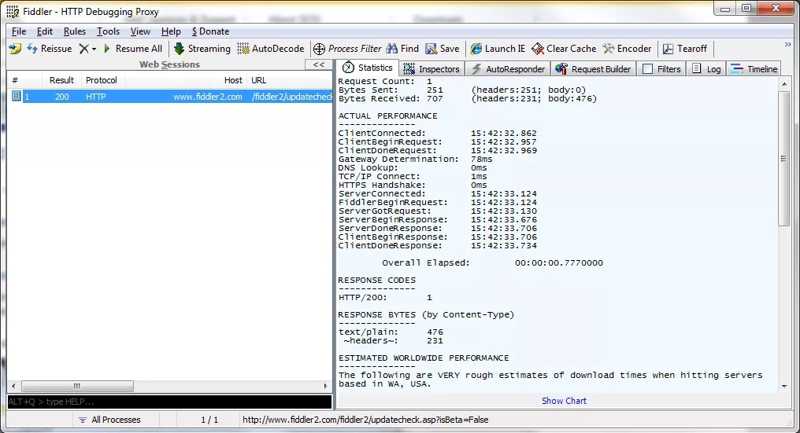
1 단계 기기에서 SIM 카드를 제거합니다.
2 단계 PC에 Fiddler를 설치하고 USB 케이블을 사용하여 기기를 PC에 연결합니다.
3 단계 소프트웨어를 열고 선택하세요 도구, 선택 Telerik Fiddler 옵션.
4 단계 로 이동 HTTPS 탭에서 HTTPS 연결 캡처 상자를 클릭 한 다음 OK.
5 단계 iTunes를 실행하고 iPhone에 SIM 카드를 삽입하세요.
6 단계 아래로 스크롤하여 클릭하십시오. Albert.apple.com. 아래를 클릭하여 디코딩하세요. 인스펙터 탭.
7 단계 로 이동 TextView 탭을 클릭하고 플래그를 설정하세요 0. 딸깍 하는 소리 완료까지 실행.
결론
이 가이드에서는 5가지 방법을 보여주었습니다. iPad에서 MDM 제거 또는 iPhone. 관리자 비밀번호를 사용하면 기기에서 MDM 프로필을 직접 삭제할 수 있습니다. 무료 MDM 제거 프로그램은 특정 모델에서만 작동합니다. Apeaksoft iOS Unlocker는 모든 iPhone 및 iPad를 위한 최고의 솔루션입니다. 더 궁금한 점이 있으신가요? 아래에 적어주세요.
관련 기사
이 글에서는 공장 초기화 후 iPhone 파일을 복구하는 방법(사진, 연락처, SMS, 메모 등)을 5가지 방법으로 알아보겠습니다!
이 튜토리얼에서는 iPhone을 복구 모드에서 벗어나는 3가지 검증된 방법을 소개합니다. iPhone이 복구 모드에 갇혔을 때 더 이상 걱정하지 마세요!
AirPods를 착용했는데 iPhone에 연결할 수 없다는 사실을 알게 되면 답답하실 텐데요. 걱정하지 마세요. 이 글이 문제를 효과적으로 해결하는 데 도움이 될 것입니다!
iPhone에서 소리가 나지 않으면 통화 및 음악 재생에 영향을 미치고 알림이 무음으로 설정될 수도 있습니다. 원인을 찾아 빠르게 해결하는 방법을 알아보세요.

